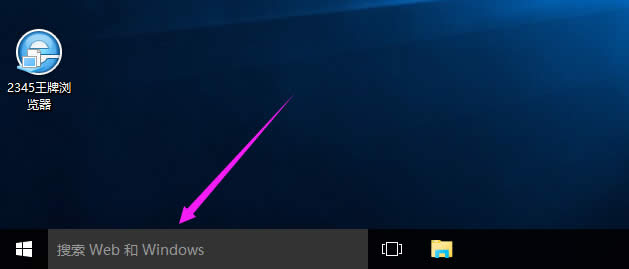如何删除Windows.old文件夹在Windows10
Windows 10是美国微软公司研发的跨平台及设备应用的操作系统。是微软发布的最后一个独立Windows版本。Windows 10共有7个发行版本,分别面向不同用户和设备。2014年10月1日,微软在旧金山召开新品发布会,对外展示了新一代Windows操作系统,将它命名为“Windows 10”,新系统的名称跳过了这个数字“9”。截止至2018年3月7日,Windows 10正式版已更新至秋季创意者10.0.16299.309版本,预览版已更新至春季创意者10.0.17120版本
当您升级从Windows7或8.1到Windows10,该软件将保留旧的操作系统的副本只是要恢复情况。但是,如果你决定,你是幸福的运行Windows10,不希望回滚,你有浪费的空间至少15GB硬盘驱动器上的左,它的所有存储在一个名为Windows.old的文件夹中。如果你只是试图删除文件管理器的Windows.old目录时,系统不会让你删除大多数的文件,因为它认为这些系统文件。
下面介绍如何删除Windows.old文件夹,并节省了大量的空间。
1.键入“释放磁盘空间”到Windows的搜索框。
2.单击快捷方式“释放磁盘空间。”
3.单击确定。如果您的Windows磁盘尚未选择更改驱动器。
4.单击清理系统文件。
5.再次单击确定时,将显示驱动器号。磁盘清理窗口将再次出现。
单击确定
6.检查“预览Windows安装(S)”中要删除的文件复选框,然后单击确定。
删除Windows版本
7.在询问确认7.单击删除文件。
点击删除文件
8.当系统提示您确认您的决定,请单击是。
单击Yes
软件将需要30秒到几个分钟删除的文件。
Windows 10系统成为了智能手机、PC、平板、Xbox One、物联网和其他各种办公设备的心脏,使设备之间提供无缝的操作体验。